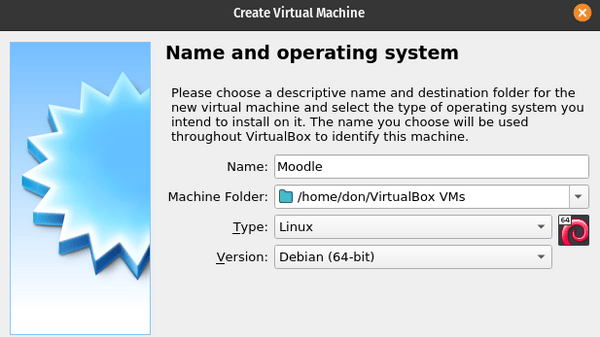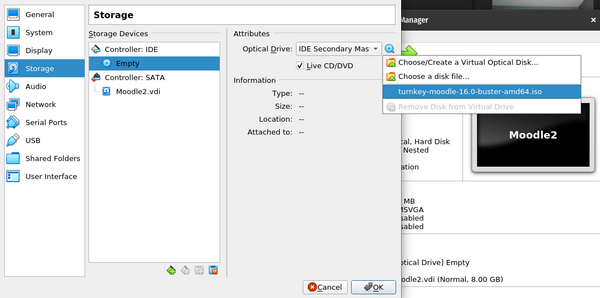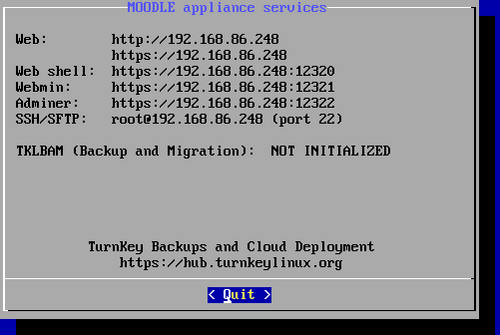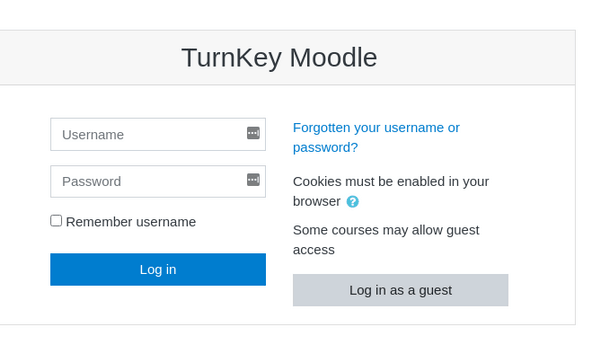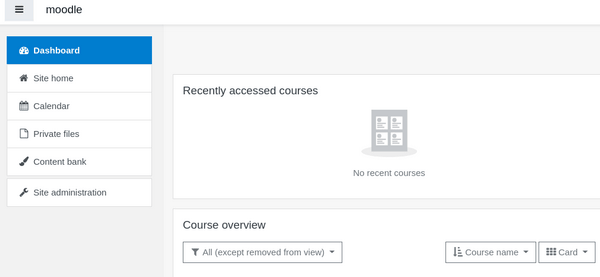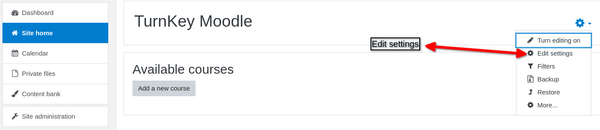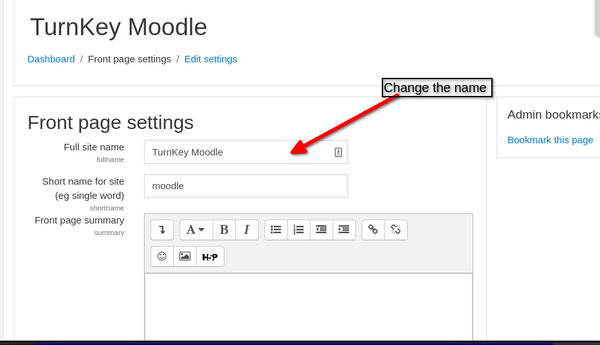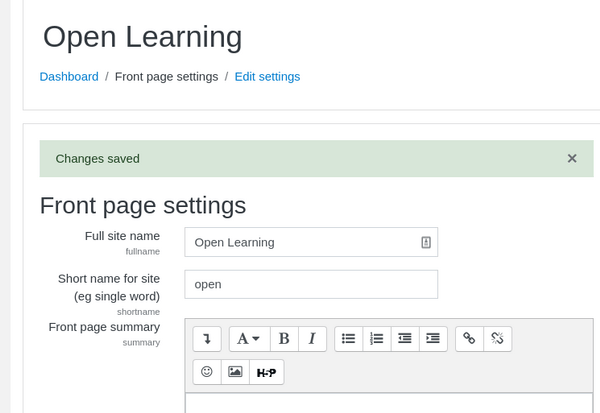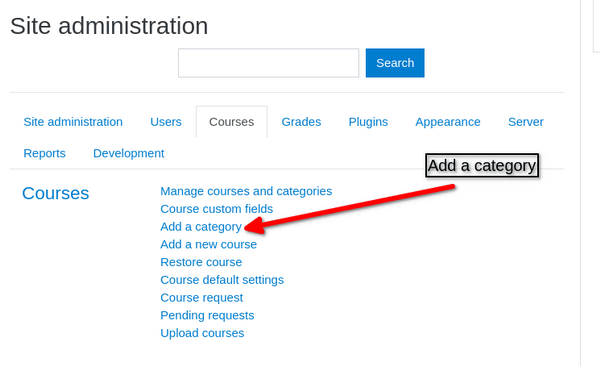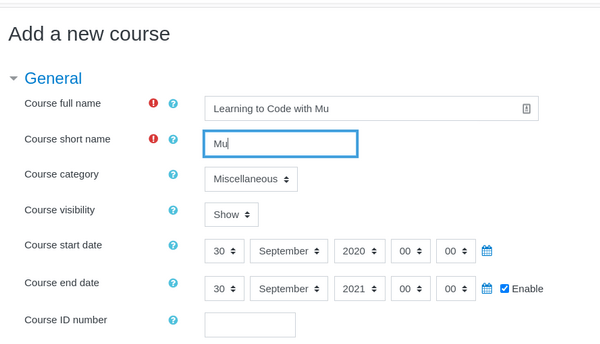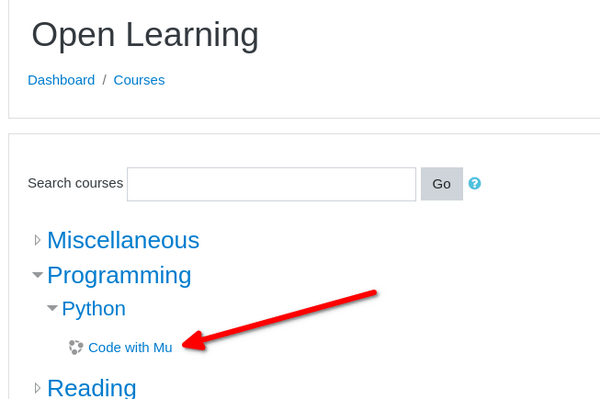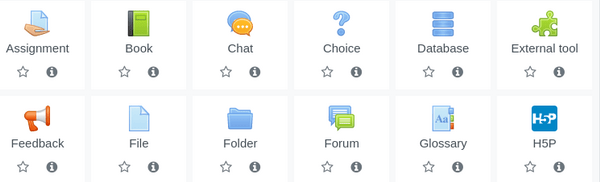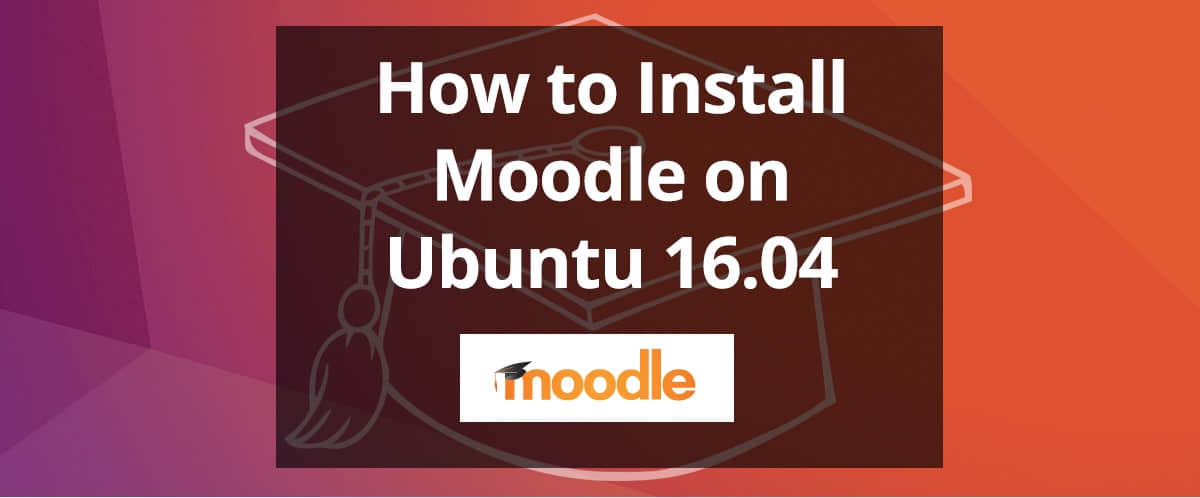5 款可以吸引学生的有用的 Moodle 插件
使用插件来赋予你的在线学习平台新的功能来激励学生。

无论在哪里,优秀的在线学习平台对于教育都非常重要。教师们需要一种途径来开办课堂,学生们需要一个友好的用户界面来促进学习,而管理者也需要一种方法来监控教育系统的有效性。
Moodle 是一个开源的软件包,允许你创建一个带有互动在线课程的私人网站。它可以帮助人们进行虚拟的在线聚会,互相教授和学习,并在此过程中保持井井有条。
Moodle 的独特之处在于它的该可用性,利用第三方解决方案可以显著提高可用性。如果你访问 Moodle 插件目录,你将会找到超过 1,700 种由开源社区开发的插件。
面对如此多的选择,为你的学员挑选出最好的插件可能是一个挑战。为了帮助你开始,这里是我挑选出来的五大插件,你可以将其添加到你的在线学习平台。
Level up!
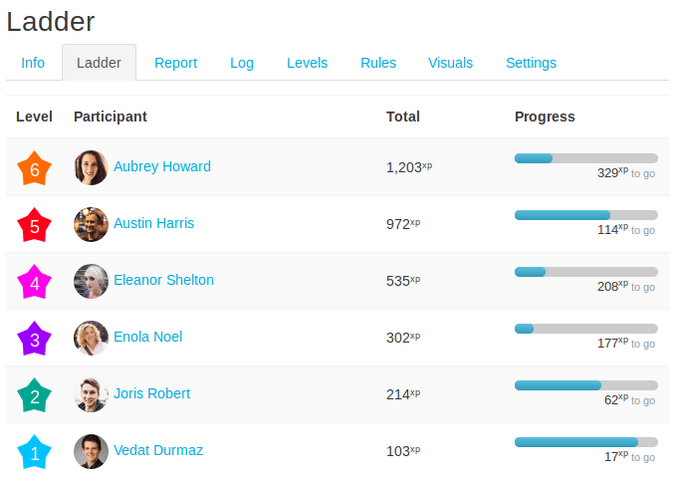
Level up! 官网
激励和吸引学习者是教育工作者最困难的任务之一。Level up! 插件 允许你将学习体验游戏化,将积分分配给完成任务的学生,并显示进度和等级提升。这会鼓励你的学生在健康的氛围中竞争,并成为一个很好的学习者。
另外,你可以完全控制学生所获得的积分,并且他们可以在达到一定等级的时候解锁内容。所有的这些功能都是免费提供的。如果你考虑付费,你可以购买一些额外的功能,如个人奖励和团队排行榜。
BigBlueButton
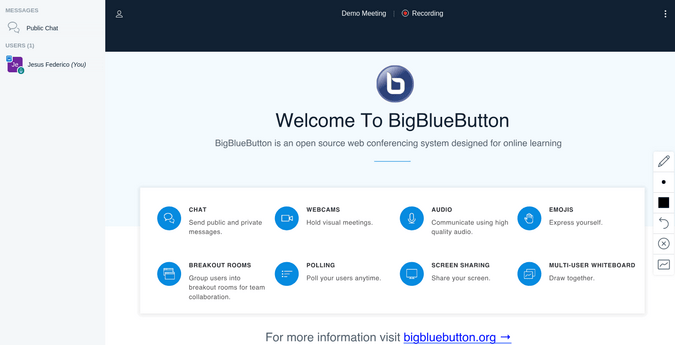
BigBlueButton 官网
BigBlueButton 可能是最知名的 Moodle 插件。这个开源的视频会议解决方案使得教育者能够让学生远程参与实时在线课程和小组协作活动。它提供了一些重要的功能,例如:实时屏幕共享、音视频通话、聊天,发送表情和分组讨论室。这款插件还可以让你记录你的直播课程。
BigBlueButton 让你能够在任何课程中创建多个活动链接、限制你的学生在你加入之前加入会话、创建自定义欢迎消息、管理你的录音等等。总而言之,BigBlueButton 拥有你教授和参与在线课程所需要的一切。
ONLYOFFICE
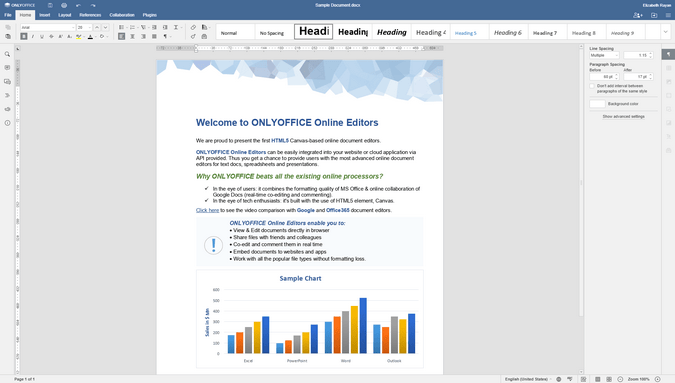
ONLYOFFICE 官网
ONLYOFFICE 插件 允许学习者和教育者在他们的浏览器中直接创建和编辑文本文档、电子表格和演示文档。无需安装任何额外的应用程序,他们就可以处理附在课程中的 .docx、.xlsx、.pptx、.txt 和 .csv 文件;打开 .pdf 文件进行查看;并应用复杂格式和对象,包括自动形状、表格、图表、方程式等等。
此外,ONLYFFICE 使得实时共同编辑文件成为可能,这意味着几个用户可以同时在同一个文件上工作。不同的权限(完全访问、评论、审查、只读和填表)使你更容易灵活地管理对文档的访问。
Global Chat
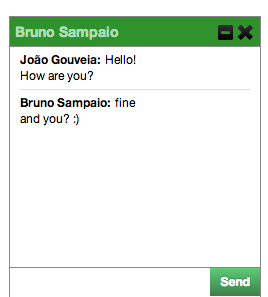
Global Chat 官网
Global Chat 插件 允许教育者和学习者通过 Moodle 进行实时交流。该插件提供了你课程中所有用户的列表,当你点击一个用户的名字时,它会在页面底部打开一个聊天窗口,以便你们进行交流。
有了这个易于使用的工具,你不需要打开一个单独的窗口来开始在线对话。你可以在网页之间转换,而你的对话将始终保持开放。
Custom certificate
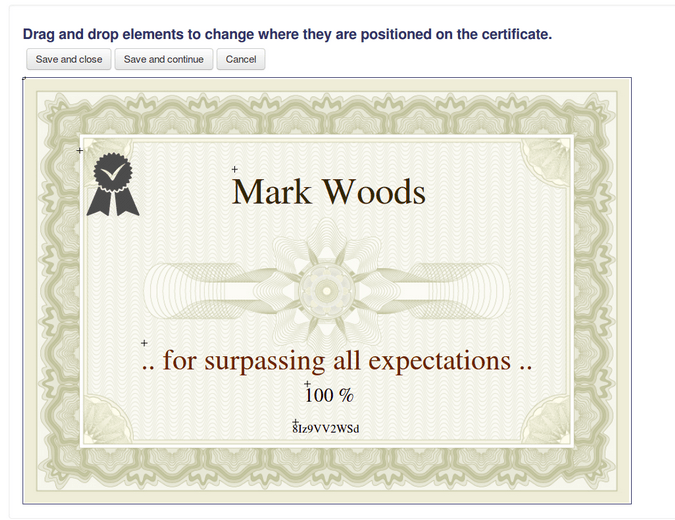
Custom certificate 官网
另一个吸引学生的有效方法是提供证书作为完成课程的奖励。颁发结业证书的承诺有助于保持学生的进度和对培训的承诺。
Custom certificate 插件 允许你在你的网页浏览器中生成完全可定制的 PDF 证书。重要的是,该插件与 GDPR 要求兼容,而且证书有独特的验证码,所以你可以用它们进行真实认证。
更多丰富的 Moodle 插件
这些是我最喜欢的五个 Moodle 插件。你可以通过在 Moodle.org 上 注册一个账户 来试用它们,或者你可以托管你自己的插件(或者与你的系统管理员或 IT 人员商量,为你设置一个托管环境)。
如果这些插件不符合你的学习目标,可以看看其他可用的插件。如果你找到一个好的插件,请留下评论并告诉大家。
via: https://opensource.com/article/21/3/moodle-plugins
作者:Sergey Zarubin 选题:lujun9972 译者:MareDevi 校对:wxy